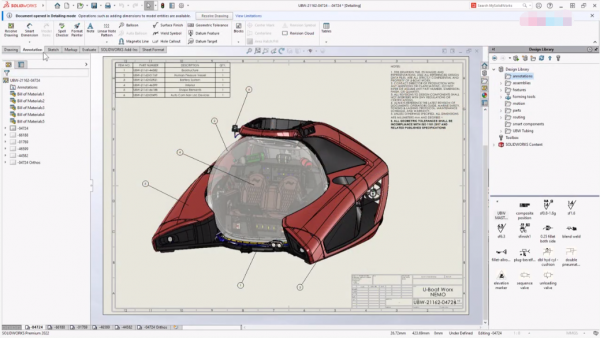sw怎么画香烟?sw中想要建模3d香烟,该怎么建模呢?下面我们就来看看SolidWorks建模3d立体香烟模型的技巧
今天来给大家分享一个SolidWorks,香烟的建模方法,大家相互学习。


以下说明内容,匀直接说使用的操作功能,其他都不多做说明,大家都明白的。
首先使用旋转1功能,画出如下图所示的图形:

然后使用分割线1功能,画出如下图所示的图形:

然后使用切除-拉伸1功能,画出如下图所示的图形:

然后使用凸台-拉伸1功能,画出如下图所示的图形:

然后使用阵列(圆周)1功能,画出如下图所示的图形:

然后使用阵列(圆周)2功能,画出如下图所示的图形:

然后使用凸台-拉伸2功能,画出如下图所示的图形:

完成香烟的建模如下图所示的图形:

最后使用渲染功能,画出如下图所示的图形:

以上就是SolidWorks建模3d立体香烟模型的技巧,希望大家喜欢,请继续关注0133技术站。
相关推荐:
以上就是sw怎么画香烟? SolidWorks建模3d立体香烟模型的技巧的详细内容,更多请关注0133技术站其它相关文章!